„Upgraduji své iPhone 5 na nový iPhone 8 Plus a chci přeneste některé soubory do nového iPhone. Nechci používat iTunes nebo iCloud k synchronizaci všech starých dat s mým novým telefonem. Existuje snadný způsob kopírování souborů? Chci hlavně přenést nějaké textové zprávy do nového iPhone. Nějaká pomoc?"
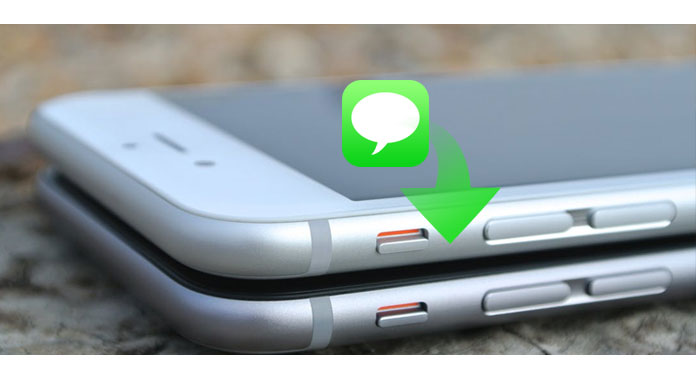
Jak přenášet zprávy z iPhone do iPhone? Když získáte nový iPhone, jste dychtiví přenést různá data ze starého iPhone do nového. Pokud však jde o přenos souborů z iPhone do iPhone, může být obtížné to udělat. V tomto příspěvku vám ukážeme, jak přenášet zprávy z iPhone do iPhone. Pokud hledáte stejnou odpověď nebo chcete přenést další data pro iOS, jako jsou kontakty, fotografie, písně, videa a další, můžete snadno najít, co potřebujete v tomto článku.
Možná to víte, iCloud vám umožňuje zálohovat vaše předchozí soubory iOS v iCloud a poté synchronizovat zálohu do nového iPhone. Tato metoda však přenese všechna zálohovací data do nového telefonu, a to i pro zbytečné. Zde přichází otázka, jak přenášet zprávy z iPhone do iPhone bez iCloud nebo bez zálohy? Zde upřímně doporučuji profesionála Přenos dat pro iOS aby vám pomohl dělat tu práci. Umožňuje vám přenášet konkrétní zprávy z iPhone do iPhone. Můžete si jej zdarma stáhnout a nainstalovat do svého počítače.
1Spusťte iOS Data Transfer

Stáhněte si, nainstalujte a spusťte tento výkonný software pro přenos zpráv z iPhonu na vašem PC / Mac. Připojte k němu starý iPhone pomocí kabelu USB. Automaticky rozpozná vaše zařízení iOS a v rozhraní zobrazí jeho základní informace.
2Vyberte zprávy pro iPhone
Klikněte na SMS na levém ovládacím prvku, pak se v okně náhledu zobrazí všechny textové zprávy na tomto iPhonu. Můžete zkontrolovat podrobné informace o každé zprávě. Tímto způsobem si můžete snadno vybrat zprávy, které chcete přenést do nového iPhone.
3Přenos zpráv iPhone
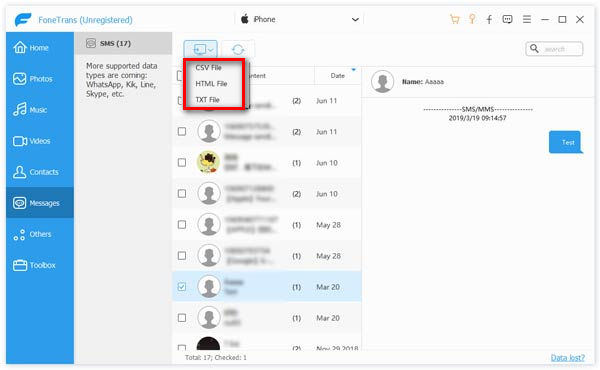
Když vyberete všechny potřebné textové zprávy, klikněte na "Exportovat" na liště nabídky a poté zvolte "Exportovat vybrané zprávy". Zprávy budou přeneseny jako soubor CSV, HTML nebo TXT podle vašich potřeb.
Během několika sekund budou všechny vybrané zprávy iPhone přeneseny do vašeho počítače. Poté můžete tyto zprávy snadno přenést do nového iPhone. Kromě zpráv iPhone vám také umožňuje přenášet videa, písně, kontakty, protokoly hovorů atd. Mezi iPhone / iPad / iPod a PC / Mac. Díky tomu můžete lépe spravovat všechny typy dat v zařízeních iOS. Ve skutečnosti tento výkonný nástroj pro přenos zpráv iPhone také umožňuje přímý přenos souborů mezi dvěma zařízeními iOS.
Jako uživatel iPhonu se musíte s iCloudem velmi dobře seznámit. iCloud vám pomůže zálohovat všechny typy souborů iOS. Když omylem odstranit některá důležitá data, nebo ztratíte soubory z různých důvodů, záloha iCloud může být skvělým pomocníkem při hledání těchto dat zpět. Tímto způsobem můžete také přenášet zprávy a další soubory mezi dvěma zařízeními iOS. Nyní můžete provést následující kroky, abyste zjistili, jak přenášet zprávy z iPhone do iPhone
.1Zapněte iPhone a otevřete Nastavení aplikace. Klepněte na svůj účet Apple a poté zvolte iCloud. Klepněte na Zálohování aby se ujistil iCloud backup funkce je zapnutá.
2Využít Nastavení > Zprávy abyste se ujistili, že jsou vaše zprávy iPhone zálohovány do iCloud. Zde můžete klepnutím na tlačítko „Synchronizovat nyní“ vytvořit novou zálohu zprávy pro iPhone.
3Po úspěšném vytvoření bakcupového souboru můžete nový iPhone zapnout. Musíte se přihlásit ke stejnému účtu iCloud a zvolit obnovení z iCloud.

Poznámka: Pokud váš cílový iPhone není nový iPhone, měli byste klepnout na Nastavení > obecně > resetovat > Vymažte veškerý obsah a nastavení a poté obnovit iPhone pomocí nové zálohy iCloud.
Pomocí aplikace iCloud můžete přenášet zprávy z iPhone do iPhone. Z výše uvedeného si však můžete všimnout, že to není ideální volba. Je to dobrá volba, když získáte nový iPhone. Jinak byste raději vybrali první metodu.
Pokud chcete přímo přenášet data iOS, jako jsou kontakty, fotografie, videa, písně z iPhone do iPhone, můžete se také spolehnout na snadno použitelné foneCopy. Stačí připojit své dva iPhony a můžete přímo přenášet data iOS ze starého iPhone do nového. Můžete si ji stáhnout a mít bezplatnou zkušební verzi.

Tento software vám nemůže pomoci přenášet zprávy z iPhone do iPhone. Ale je to dobrý nástroj přenos kontaktů, obrázky, videa, zvuk z iPhone do Androidu nebo z Androidu do zařízení iOS. Stačí připojit dvě zařízení a nastavit správný zdroj a cílové zařízení, můžete začít kopírovat data z jednoho na druhé.
V tomto příspěvku mluvíme hlavně o tom, jak přenášet zprávy z iPhone do iPhone. S doporučeným přenosem dat pro iOS můžete snadno přeneste do počítače všechny typy souborů iPhone/ Mac. Můžete si také vybrat druhý nástroj pro přenos dat mezi zařízeními iOS nebo Android. Doufám, že se po přečtení tohoto příspěvku naučíte, jak přenášet zprávy do nového iPhone.